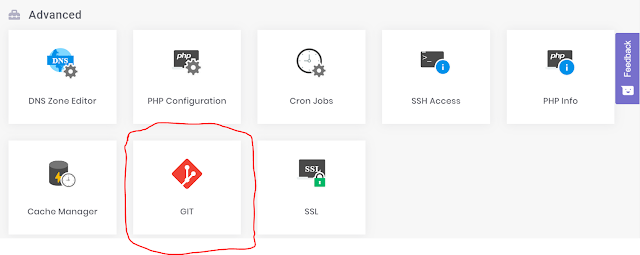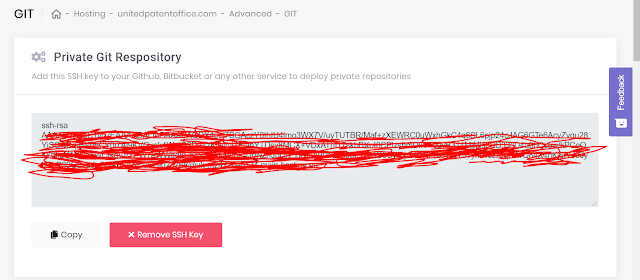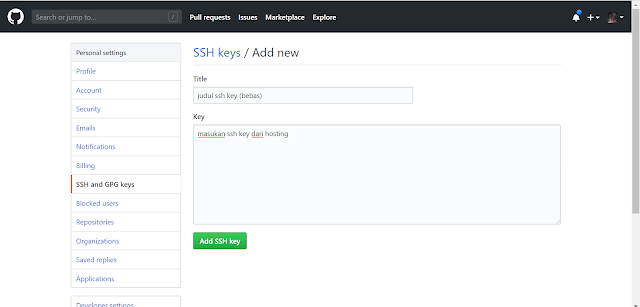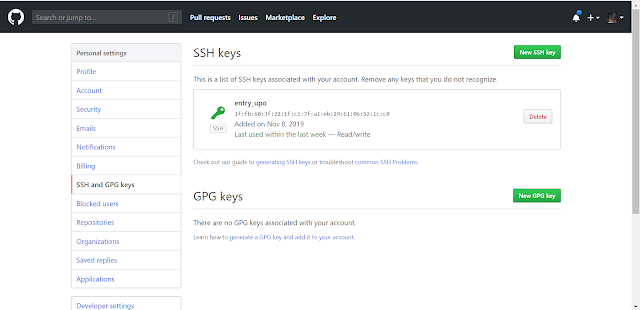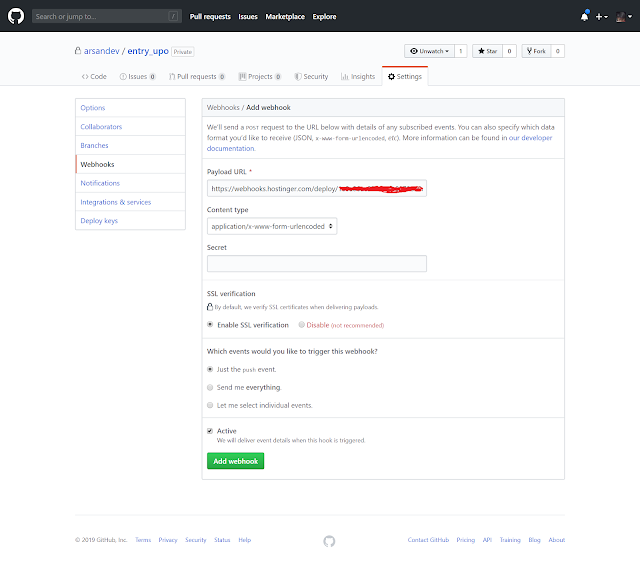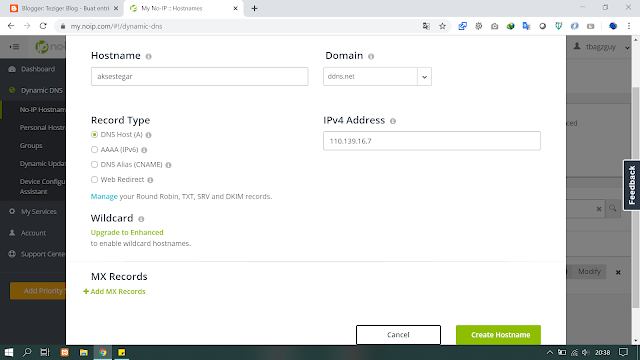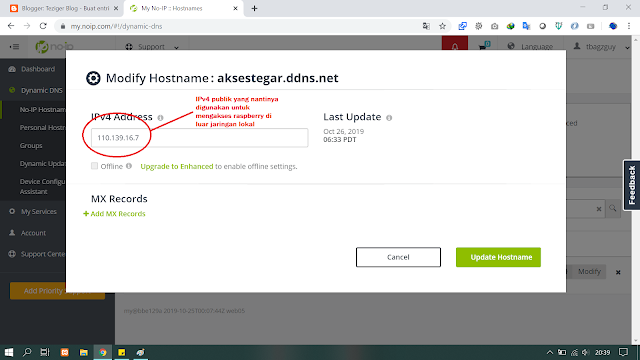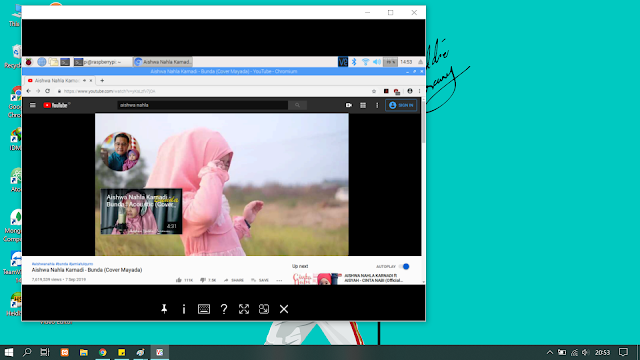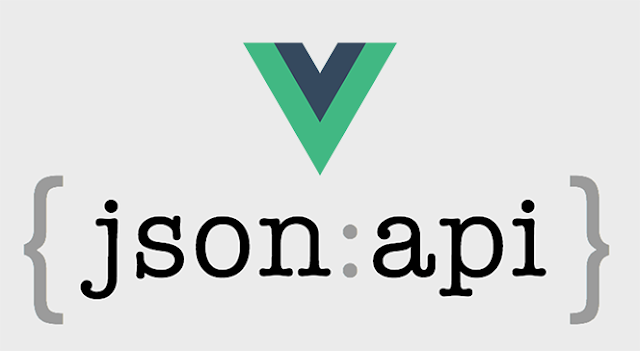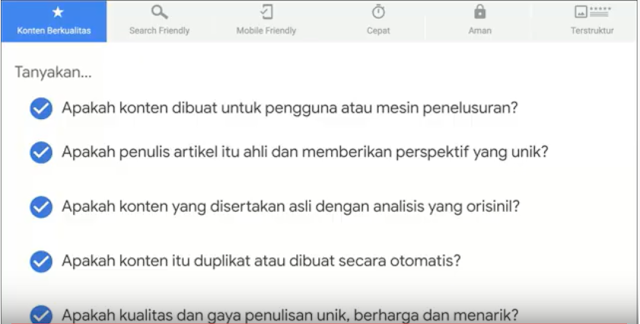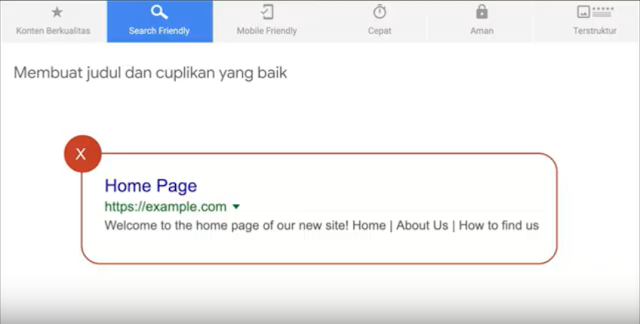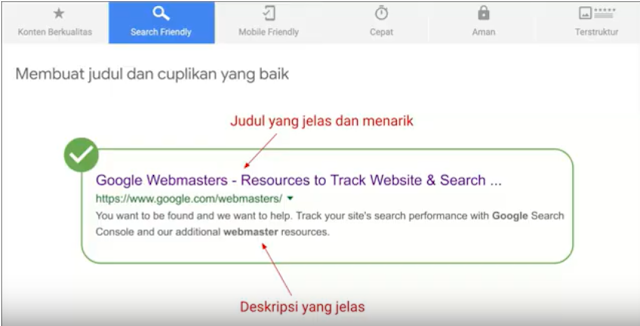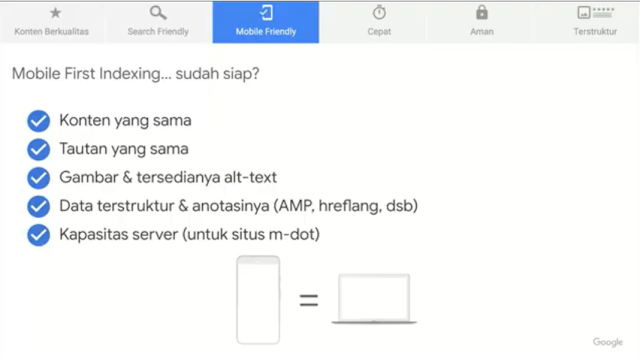Adityads Blogs
21:32
0
cara mengatasi error lisensi sdk di windows dan linux - Bagi yang mengembangkan aplikasi android, tentunya akan mengalami masalah ini. Terutama yang baru menjalankan SDK android pertama kali. Sistem akan menampilkan error yang menjelaskan bahwa setiap developer harus menyetujui semua lisensi yang telah dibuat oleh android.
Lalu bagaimana cara mengatasinya? Kita harus acc semua keperluan lisensi sdk. Berikut cara termudahnya.
WINDOWS
1. Buka CMD
2. Masukan perintah berikut ini
LINUX
1. Buka terminal
2. Masukan perintah berikut ini
Silahkan sesuaikan dengan letak folder dimana program SDK kamu berada.
Oke, sekian tutorial singkat kali ini tentang cara mengatasi error "please accept all necessary SDK licenses using SDK Manager" di windows atau linux. Terima kasih!
Lalu bagaimana cara mengatasinya? Kita harus acc semua keperluan lisensi sdk. Berikut cara termudahnya.
WINDOWS
1. Buka CMD
2. Masukan perintah berikut ini
C:\Android\sdk\tools\bin\sdkmanager.bat --licenses
LINUX
1. Buka terminal
2. Masukan perintah berikut ini
sudo ~/Library/Android/sdk/tools/bin/sdkmanager --licenses
Silahkan sesuaikan dengan letak folder dimana program SDK kamu berada.
Oke, sekian tutorial singkat kali ini tentang cara mengatasi error "please accept all necessary SDK licenses using SDK Manager" di windows atau linux. Terima kasih!